-
-
-
VMware ESX、Linux KVM、およびCitrix HypervisorでNetScaler ADC VPXのパフォーマンスを最適化する
-
Linux-KVMプラットフォームへのNetScaler ADC VPXインスタンスのインストール
-
Linux-KVMプラットフォームでNetScaler ADC VPX仮想アプライアンスをインストールするための前提条件
-
SR-IOVモードでのSSLアクセラレーションにIntel QATを使用するようにKVMハイパーバイザー上のNetScaler VPXを構成する
-
OpenStackでのSR-IOVによるNetScaler ADC仮想アプライアンスのプロビジョニング
-
OVS DPDKベースのホストインターフェイスを使用するようにKVM上のNetScaler ADC VPXインスタンスを構成する
-
KVMハイパーバイザーでのNetScaler ADCアプライアンスの初回起動時にNetScaler ADC VPXの構成を適用する
-
-
-
-
-
-
-
-
-
-
-
-
-
-
-
This content has been machine translated dynamically.
Dieser Inhalt ist eine maschinelle Übersetzung, die dynamisch erstellt wurde. (Haftungsausschluss)
Cet article a été traduit automatiquement de manière dynamique. (Clause de non responsabilité)
Este artículo lo ha traducido una máquina de forma dinámica. (Aviso legal)
此内容已经过机器动态翻译。 放弃
このコンテンツは動的に機械翻訳されています。免責事項
이 콘텐츠는 동적으로 기계 번역되었습니다. 책임 부인
Este texto foi traduzido automaticamente. (Aviso legal)
Questo contenuto è stato tradotto dinamicamente con traduzione automatica.(Esclusione di responsabilità))
This article has been machine translated.
Dieser Artikel wurde maschinell übersetzt. (Haftungsausschluss)
Ce article a été traduit automatiquement. (Clause de non responsabilité)
Este artículo ha sido traducido automáticamente. (Aviso legal)
この記事は機械翻訳されています.免責事項
이 기사는 기계 번역되었습니다.책임 부인
Este artigo foi traduzido automaticamente.(Aviso legal)
这篇文章已经过机器翻译.放弃
Questo articolo è stato tradotto automaticamente.(Esclusione di responsabilità))
Translation failed!
OpenStack上でSR-IOVを使用してNetScaler VPXインスタンスをプロビジョニングします
OpenStackで、シングルルートI/O仮想化(Single-Root I/O Virtualization:SR-IOV)テクノロジを使用する高パフォーマンスのNetScaler VPXインスタンスを展開できます。
OpenStackで、3つの手順で、SR-IOVテクノロジを使用するNetScaler VPXインスタンスを展開できます。
- ホスト上でSR-IOV Virtual Functions(VF)を有効にします。
- VFを構成し、OpenStackで使用できるようにします。
- OpenStackでNetScaler VPXをプロビジョニングします。
前提条件
次のことを確実にします。
- Intel 82599 NIC (NIC) をホストに追加します。
- 最新のIXGBEドライバーをダウンロードしてインストールします。
- ホスト上の IXGBEVF ドライバをブロックリストします。/etc/modprobe.d/blacklist.conf ファイルに次のエントリを追加します。ブロックリスト
ixgbevf
注
ixgbeドライバーのバージョンは 5.0.4 以上でなければなりません。
ホストで SR-IOV VF を有効にする
SR-IOV VFを有効にするには、次のいずれかの手順を実行します。
-
3.8 より前のカーネルバージョンを使用している場合は、/etc/modprobe.d/ixgbe ファイルに次のエントリを追加し、ホストを再起動します。options ixgbe max_vfs= <number_of_VFs>
-
カーネル3.8以降のバージョンを使用している場合、以下のコマンドを使用してVFを作成します。
echo <number_of_VFs> > /sys/class/net/<device_name>/device/sriov_numvfs
<!--NeedCopy-->
各項目の意味は次のとおりです:
- number_of_VFsは、作成するVirtual Functionの数です。
- device_name はインターフェイス名です。
重要
SR-IOV VFを作成する場合、MACアドレスをVFに割り当てないようにしてください。
次に、作成している4つのVFの例を示します。
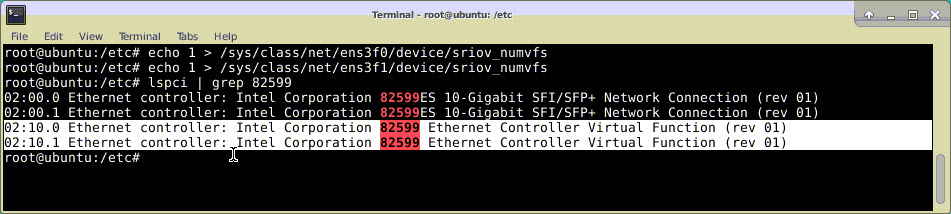
VF を永続的にし、VF の作成に使用したコマンドを rc.local ファイルに追加します。rc.local ファイルの内容を示す例を次に示します。
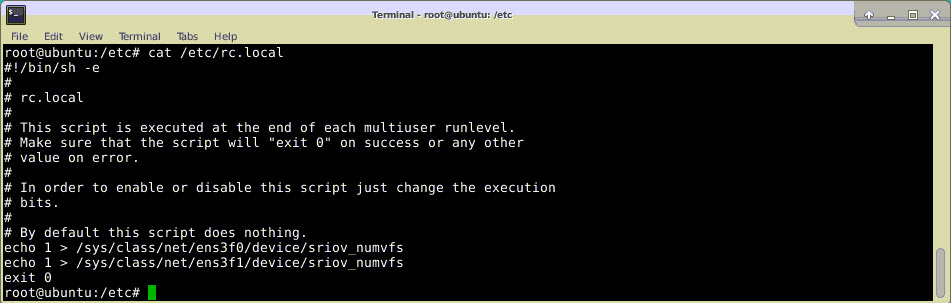
詳細については、 このIntel SR-IOV 構成ガイドを参照してください。
OpenStack で VF を設定して利用できるようにする
OpenStackでSR-IOVを設定するには、以下のリンクに記載されている手順に従ってください:. https://wiki.openstack.org/wiki/SR-IOV-Passthrough-For-Networking
OpenStackでCitrix ADC VPXインスタンスをプロビジョニングする
OpenStack CLIを使用して、OpenStack 環境でCitrix ADC VPXインスタンスをプロビジョニングできます。
VPXインスタンスをプロビジョニングします。オプションで、コンフィグドライブのデータを使用します。「構成ドライブ」とは、インスタンスの起動時にアタッチされる特殊な構成ドライブを指します。この構成ドライブを使用して、インスタンスのネットワーク設定を構成する前に、管理 IP アドレス、ネットワークマスク、デフォルトゲートウェイなどのネットワーク構成情報をインスタンスに渡すことができます。
OpenStackがVPXインスタンスをプロビジョニングする場合、まずOpenStackを示す特定のBIOS文字列(OpenStackファウンデーション)を読み取ることによって、インスタンスがOpenStack環境で起動していることを検出します。Red Hat Linuxディストリビューションの場合、この文字列は/etc/nova/releaseに保存されます。これは、KVMハイパーバイザープラットフォームに基づくすべてのOpenStack実装で使用できる標準メカニズムです。ドライブには特定の OpenStack ラベルが必要です。構成ドライブが検出されると、インスタンスは nova boot コマンドで指定されたファイル名から次の情報を読み取ろうとします。以下の手順では、このファイルを「userdata.txt」と呼びます。
- 管理IPアドレス
- ネットワークマスク
- デフォルトゲートウェイ
パラメーターが正しく読み取られると、それらの値がNetScalerスタックに適用されます。これにより、インスタンスをリモートから管理できるようになります。パラメーターが読み取られない場合、または構成ドライブが存在しない場合は、インスタンスが以下のデフォルトの処理を実行します。
- DHCPからIPアドレス情報を取得する。
- DHCPから情報を取得できない場合は、デフォルトのネットワーク構成として192.168.100.1/16を使用する。
CLIを使用してOpenStack上のNetScaler VPXインスタンスをプロビジョニングします
OpenStack CLIを使用して、OpenStack環境でVPXインスタンスをプロビジョニングできます。次に、OpenStackでCitrix ADC VPXインスタンスをプロビジョニングする手順の概要を示します。
-
.tgz ファイルから
.qcow2ファイルを抽出する -
qcow2イメージからOpenStackイメージを作成する
-
VPXインスタンスのProvisioning
OpenStack環境でVPXインスタンスをプロビジョニングするには、次の手順を実行します。
-
次のコマンドを入力して、
.tqzファイルからqcow2ファイルを抽出します。tar xvzf <TAR file> tar xvzf NSVPX-KVM-12.0-26.2_nc.tgz NSVPX-KVM.xml NSVPX-KVM-12.0-26.2_nc.qcow2 <!--NeedCopy--> -
次のコマンドを入力して、手順 1で抽出した
.qcoz2ファイルを使用して OpenStack イメージをビルドします。glance image-create --name="<name of the OpenStack image>" --property hw_disk_bus=ide --is-public=true --container-format=bare --disk-format=qcow2< <name of the qcow2 file> glance image-create --name="NS-VPX-12-0-26-2" --property hw_disk_bus=ide --is-public= true --container-format=bare --disk-format=qcow2< NSVPX-KVM-12.0-26.2_nc.qcow2 <!--NeedCopy-->下図は、glance image-createコマンドの出力例です。
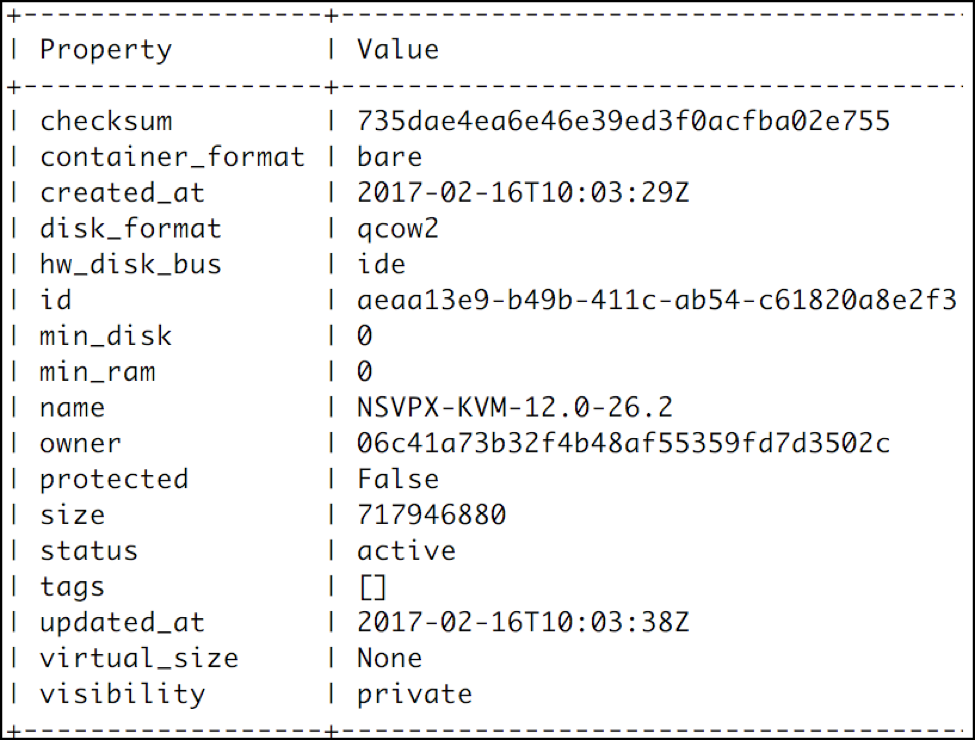
-
OpenStack イメージが作成されたら、NetScaler VPXインスタンスをプロビジョニングします。
nova boot --image NSVPX-KVM-12.0-26.2 --config-drive=true --userdata ./userdata.txt --flavor m1. medium --nic net-id=3b258725-eaae- 455e-a5de-371d6d1f349f --nic port-id=218ba819-9f55-4991-adb6- 02086a6bdee2 NSVPX-10 <!--NeedCopy-->前述のコマンドでは、userdata.txt は、VPX インスタンスの IP アドレス、ネットマスク、デフォルトゲートウェイなどの詳細を含むファイルです。ユーザーデータファイルは、ユーザーカスタマイズ可能なファイルです。NSVPX-KVM-12.0-26.2 は、プロビジョニングする仮想アプライアンスの名前です。—NIC port-id=218ba819-9f55-4991-adb6-02086a6bdee2はOpenStack VFです。
次の図に、
novaboot コマンドの出力例を示します。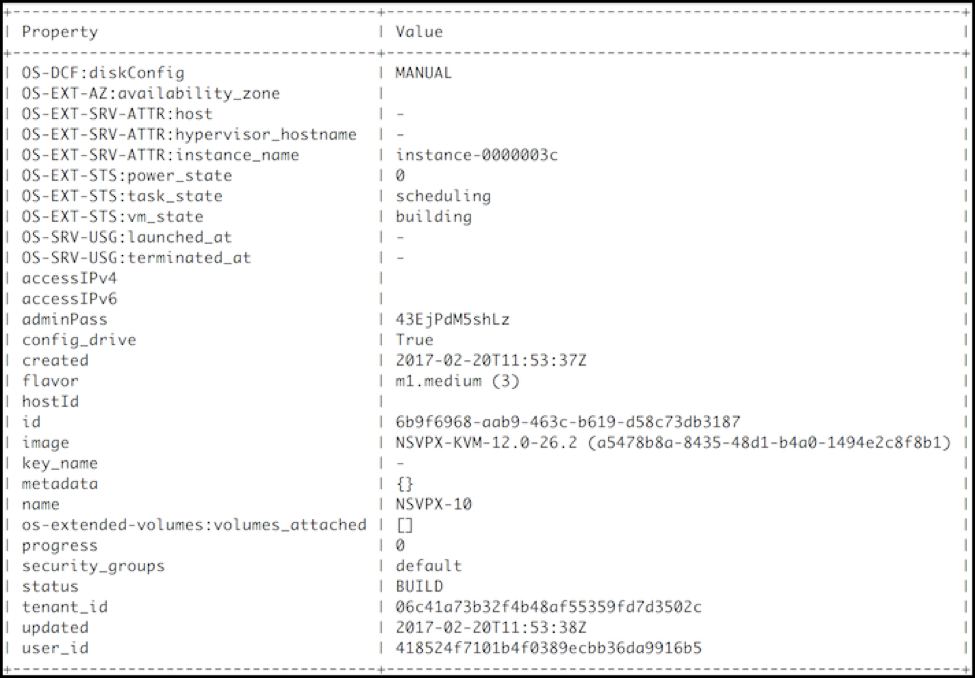
次の図は、userdata.txtファイルのサンプルです。<PropertySection></PropertySection> タグ内の値はユーザー設定可能な値で、IPアドレス、ネットマスク、デフォルトゲートウェイなどの情報を保持します。
<?xml version="1.0" encoding="UTF-8" standalone="no"?> <Environment xmlns:oe="http://schemas.dmtf.org/ovf/environment/1" xmlns:xsi="http://www.w3.org/2001/XMLSchema-instance" oe:id="" xmlns="http://schemas.dmtf.org/ovf/environment/1"> <PlatformSection> <Kind>NOVA</Kind> <Version>2013.1</Version> <Vendor>Openstack</Vendor> <Locale>en</Locale> </PlatformSection> <PropertySection> <Property oe:key="com.citrix.netscaler.ovf.version" oe:value="1.0"/> <Property oe:key="com.citrix.netscaler.platform" oe:value="vpx"/> citrix.com 4 <Property oe:key="com.citrix.netscaler.orch_env" oe:value="openstack-orch-env"/> <Property oe:key="com.citrix.netscaler.mgmt.ip" oe:value="10.1.0.100"/> <Property oe:key="com.citrix.netscaler.mgmt.netmask" oe:value="255.255.0.0"/> <Property oe:key="com.citrix.netscaler.mgmt.gateway" oe:value="10.1.0.1"/> </PropertySection> </Environment> <!--NeedCopy-->
サポートされているその他の構成:ホストからのSR-IOV VF上のVLANの作成と削除
SR-IOV VF上のVLANを作成するには、次のコマンドを入力します。
ip link show enp8s0f0 vf 6 vlan 10
前述のコマンドでは、「enp8s0f0」は物理機能の名前です。
例:vf 6 で作成された VLAN 10
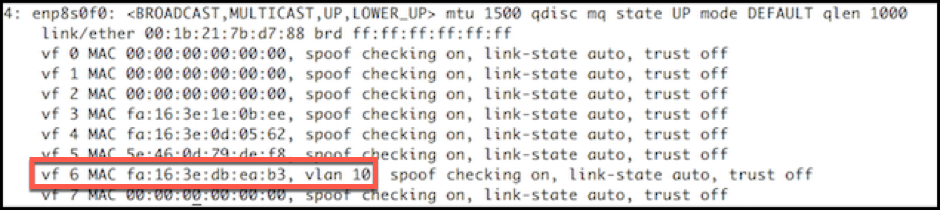
SR-IOV VF上のVLANを削除するには、次のコマンドを入力します。
ip link show enp8s0f0 vf 6 vlan 0
例:VLAN 10、vf 6 から削除された
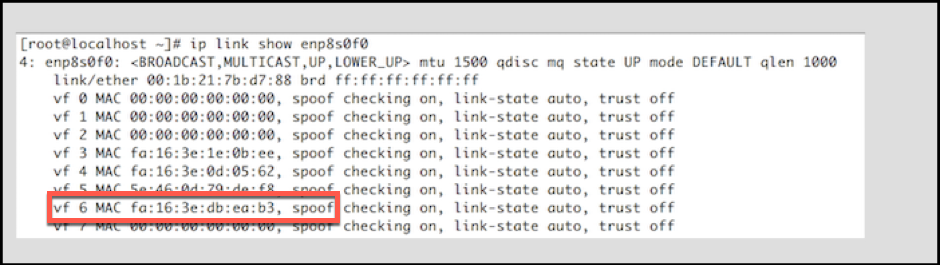
これらの手順により、 SRIOVテクノロジを使用するNetScaler VPXインスタンスをOpenStack上で展開する方法が完了します。
共有
共有
This Preview product documentation is Cloud Software Group Confidential.
You agree to hold this documentation confidential pursuant to the terms of your Cloud Software Group Beta/Tech Preview Agreement.
The development, release and timing of any features or functionality described in the Preview documentation remains at our sole discretion and are subject to change without notice or consultation.
The documentation is for informational purposes only and is not a commitment, promise or legal obligation to deliver any material, code or functionality and should not be relied upon in making Cloud Software Group product purchase decisions.
If you do not agree, select I DO NOT AGREE to exit.